วิธีเพิ่มแชทบอทสุดเจ๋งและแชทสดบนเว็บไซต์ WordPress ของคุณโดยใช้ Tidio
เผยแพร่แล้ว: 2022-07-14การให้บริการตามความต้องการส่วนบุคคลของผู้เยี่ยมชมเว็บไซต์ของคุณอาจต้องใช้เวลาและทรัพยากรมาก ไม่ว่าจะเป็นการจัดการอีเมลสอบถามเกี่ยวกับการขาย ข้อร้องเรียนของลูกค้า หรือเพียงเพื่อตอบคำถามที่พบบ่อย การมีเจ้าหน้าที่ปฏิบัติงานที่เป็นมนุษย์อาจมีราคาแพง โดยเฉพาะอย่างยิ่งสำหรับงานที่ซ้ำซากจำเจ นี่คือจุดที่แชทบอทและแชทสดเข้ามาช่วยแบ่งเบาภาระนั้น
Chatbot คืออะไร?
Chatbots เป็นซอฟต์แวร์สำหรับจำลองการสนทนาของมนุษย์ มักใช้ในการบริการลูกค้าออนไลน์เพื่อช่วยผู้เยี่ยมชมไซต์ในการสอบถามเกี่ยวกับความพร้อมของผลิตภัณฑ์ สถานะการสั่งซื้อ เวลาจัดส่ง ปัญหาทางเทคนิค ฯลฯ
แชทบอทสามารถ:
- ดึงดูดผู้มีโอกาสเป็นลูกค้า ณ จุดที่พวกเขามักจะแบ่งปันรายละเอียดการติดต่อของพวกเขา ดังนั้นจึงเป็นการรวบรวมที่อยู่อีเมลในเชิงรุก
- นำเสนอบริการของคุณอย่างมีประสิทธิภาพมากขึ้นผ่านการสนทนาอัตโนมัติ
- จัดเตรียมเนื้อหาและข้อมูลที่เหมาะกับโปรไฟล์และความสนใจของผู้เยี่ยมชมโดยเฉพาะ
- ให้คำตอบแบบบริการตนเองทันทีสำหรับคำถามที่พบบ่อย
- ส่งข้อมูลที่มีค่าไปยังระบบการจัดการลูกค้าสัมพันธ์ (CRM) ของคุณ
- เมื่อรวมกับแชทสด คุณจะลดโอกาสที่ลูกค้าจะไม่ได้รับคำตอบที่น่าพอใจสำหรับคำถามของพวกเขาลงอย่างมาก
อย่างไรก็ตาม ข้อได้เปรียบที่ใหญ่ที่สุดอย่างหนึ่งของแชทบอทคือพวกมันไม่เคยหลับหรือพักเลย ซึ่งต่างจากผู้ปฏิบัติงานที่เป็นมนุษย์ ดังนั้น ฝ่ายบริการลูกค้าของคุณจะพร้อมให้บริการทุกวันตลอด 24 ชั่วโมง เหมาะอย่างยิ่งสำหรับบริษัทที่ดำเนินการในหลายเขตเวลา
ตัวอย่างเช่น เมื่อสำนักงานของคุณปิดทำการ แชทบอทสามารถบันทึกรายละเอียดการติดต่อของผู้เยี่ยมชมและแนะนำพวกเขาว่าตัวแทนจะติดต่อกลับในไม่ช้า
Tidio x WPlift – รับส่วนลด 15%
เพื่อนของเราจาก Tidio มีข้อเสนอมากมายสำหรับผู้อ่านของเราทุกคน หากคุณชอบ Tidio มากพอๆ กับที่เราทำ คุณสามารถรับส่วนลด 15% สำหรับ Tidio
และ แชทสดคืออะไร?
ในทางกลับกัน แชทสดคือการใช้วิธีการทางอิเล็กทรอนิกส์เพื่อสนทนากับผู้เยี่ยมชมเว็บไซต์ของคุณ สามารถทำได้โดยตรงผ่านเว็บไซต์หรือผ่านบุคคลที่สาม เช่น Facebook Messenger สิ่งที่ยอดเยี่ยมเกี่ยวกับการแชทสดคือช่วยให้ผู้เยี่ยมชมสามารถโต้ตอบกับคุณได้โดยตรงโดยไม่ต้องส่งอีเมลหรือรับโทรศัพท์
นอกจากนี้ยังสามารถรวมแชทสดกับแชทบอทเพื่อดำเนินการซ้ำๆ โดยอัตโนมัติ และส่งผ่านสิ่งที่ซับซ้อนกว่าไปยังโอเปอเรเตอร์สด
บทความต่อไปด้านล่าง
แม้ว่าจะมีวิธีแก้ปัญหาการแชทมากมาย แต่ในบทความนี้ ฉันจะพิจารณา Tidio อย่างละเอียด นี่คือเครื่องมือแชทสดและแชทบอทที่ใช้งานได้หลากหลาย ซึ่งออกแบบมาโดยเฉพาะเพื่อช่วยให้บริการลูกค้าที่มีคุณภาพและปรับปรุงการแปลง
คุณสมบัติที่สำคัญของ Tidio
Tidio มาพร้อมกับคุณสมบัติทั้งหมดที่คุณต้องการในการเพิ่มแชทสดและแชทบ็อตในไซต์ WordPress ของคุณ ยิ่งไปกว่านั้น ยังให้คุณแชทผ่านฟีเจอร์การส่งข้อความของทั้ง Facebook และ Instagram ทำให้เป็นช่องทางการขายที่ทรงพลัง
Tidio เวอร์ชันฟรีพร้อมให้ใช้งานแล้ว ซึ่งเป็นจุดเริ่มต้นที่ยอดเยี่ยมสำหรับการยกระดับการบริการลูกค้าและเกมการขายของคุณ ช่วยให้คุณจัดการแชทสด ผู้ส่งสาร และข้อความอีเมลทั้งหมดได้จากแผงเดียว เป็นที่เข้าใจได้ว่าเวอร์ชันฟรีมีคุณสมบัติน้อยกว่าแผนพรีเมียม แต่คุณยังคงได้รับสิ่งต่างๆ เช่น:
- แชทสดไม่จำกัดด้วยวิดเจ็ตแชทที่ปรับแต่งได้
- Chatbots (จำกัดผู้เยี่ยมชมที่เข้าถึงได้ไม่เกิน 100 คนต่อเดือน)
- แชทบอทและแชทสดใช้ร่วมกันได้
- ตัวดำเนินการแชทสูงสุดสามตัว
- วิดเจ็ตที่เหมาะกับอุปกรณ์พกพาที่ใช้งานได้กับทุกอุปกรณ์
- การเก็บรวบรวมข้อมูลผู้เข้าชม (ที่อยู่อีเมล ข้อมูลตำแหน่ง รายละเอียดการติดต่อ ที่อยู่ IP ฯลฯ)
- รวมการแชทสดกับแอพของบุคคลที่สามต่างๆ เช่น อีเมล, Instagram, Facebook Messenger เป็นต้น
- JavaScript API
- แอพเดสก์ท็อปและมือถือ (iOS และ Android)
- โค้ดน้ำหนักเบาที่มีผลกระทบต่อประสิทธิภาพของเว็บไซต์ของคุณน้อยที่สุด
เกี่ยวกับแผนพรีเมียมของ Tidio มีสองแบบ:
1. แชทบอท
อย่างที่คุณอาจเดาได้ แผนนี้เป็นข้อมูลเกี่ยวกับแชทบอทอัตโนมัติ มันมีคุณสมบัติของรุ่นฟรี แต่เพิ่ม:
- ไม่จำกัดจำนวนผู้เข้าชมที่เข้าถึงได้ไม่ซ้ำกันทุกเดือน
- แชทบอทที่ใช้งานได้ไม่จำกัด
- เทมเพลต Chatbot และโปรแกรมแก้ไข Chatbot แบบภาพเพื่อปรับแต่งบอทให้เข้ากับการสร้างแบรนด์ของเว็บไซต์ของคุณ
- การรวม Zapier สำหรับงานที่ซ้ำกันโดยอัตโนมัติ เช่น การส่งออกผู้ติดต่อ
แผน Chatbots มีค่าใช้จ่าย $49 ต่อเดือนหรือ $490 ต่อปี
2. นักสื่อสาร
แผน Tidio Communicator มุ่งเน้นไปที่การแชทสด เช่นเดียวกับแผน Chatbots Communicator มีคุณลักษณะของเวอร์ชันฟรีและเพิ่มสิ่งต่างๆ เช่น:
- พิมพ์สดเพื่อดูว่าผู้เข้าชมของคุณเขียนอะไรก่อนที่จะส่งข้อความ
- หน้าที่ดูเพื่อดูว่าผู้เยี่ยมชมกำลังเยี่ยมชมหน้าใด ซึ่งช่วยให้คุณปรับแต่งการสื่อสารกับพวกเขาได้
- รายชื่อผู้เยี่ยมชมที่ใช้งานอยู่ในไซต์ของคุณ
- สิทธิ์ในการควบคุมการเข้าถึงที่มอบให้กับผู้ปฏิบัติงาน
- ผู้ประกอบการสามารถเพิ่มบันทึกในโปรไฟล์ของผู้เยี่ยมชมได้
- สูงสุด 40 ที่นั่งสำหรับเจ้าหน้าที่สนทนา
สำหรับที่นั่งของผู้ให้บริการแต่ละราย แผน Communicator มีค่าใช้จ่าย 19 เหรียญต่อเดือนหรือ 190 เหรียญต่อปี
คุณสามารถซื้อแผนพรีเมียมแบบแยกส่วนหรือรวมเข้าด้วยกันก็ได้
การติดตั้ง Tidio
แง่มุมหนึ่งของ Tidio ที่ฉันชอบเป็นพิเศษคือความง่ายในการติดตั้งและตั้งค่า กระบวนการมีดังนี้:
บทความต่อไปด้านล่าง
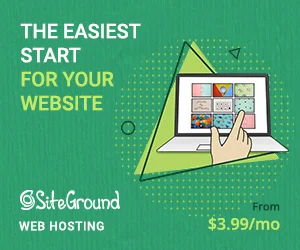
- ติดตั้งและเปิดใช้งานปลั๊กอิน Tidio
- คลิกที่ตัวเลือก 'Tidio Chat' ที่ปรากฏในเมนูของแผงผู้ดูแลระบบ WordPress และใน 'สร้างฟิลด์บัญชีฟรี' ให้ป้อนที่อยู่อีเมลและรหัสผ่านที่ต้องการ:
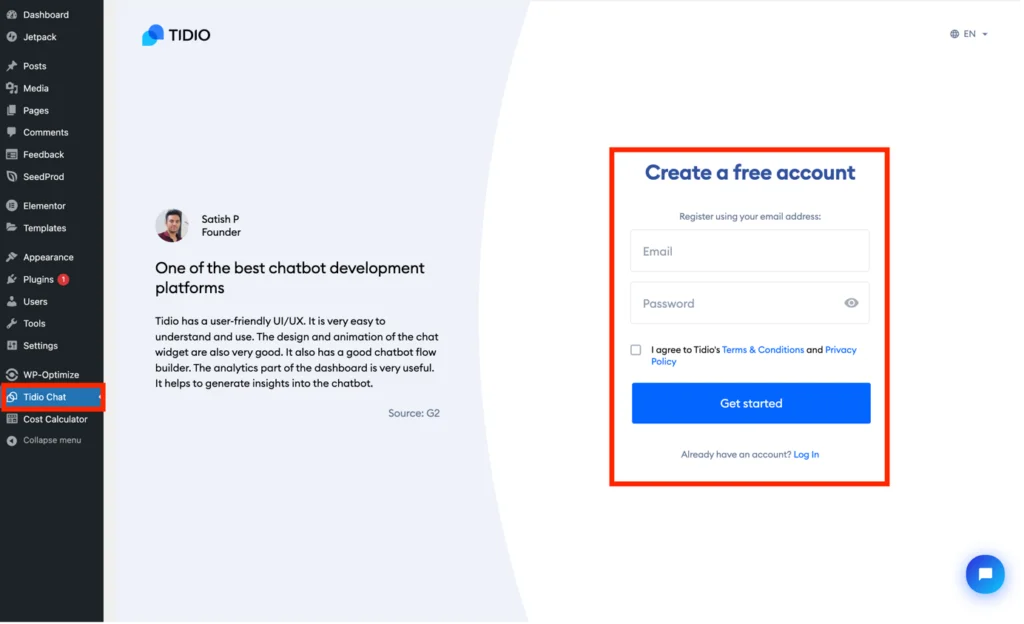
- ป้อนชื่อ เลือกชุดสี และเลือกภาษาสำหรับแชทสด การเปลี่ยนแปลงทั้งหมดจะแสดงในป๊อปอัปแชทตัวอย่างทางด้านขวาของหน้าจอ:
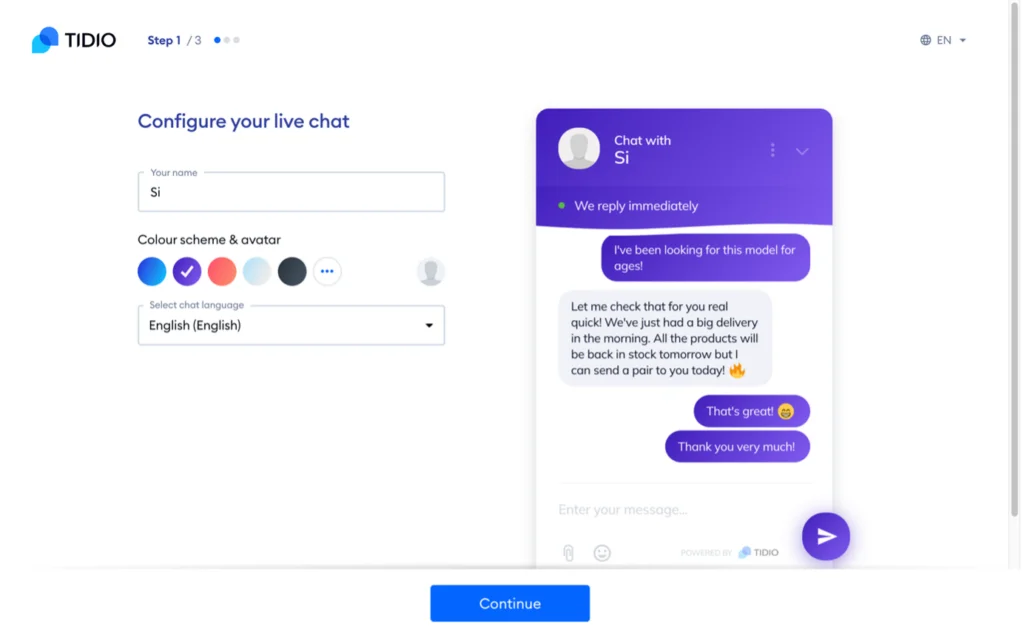
- ป้อนจำนวนตัวแทนที่คุณจะใช้ อุตสาหกรรมของคุณ จำนวนคำถามที่คุณคาดว่าจะจัดการในแต่ละเดือน และเลือกตัวเลือกที่คุณต้องการในส่วน 'คุณต้องการทำอะไรกับ Tidio':
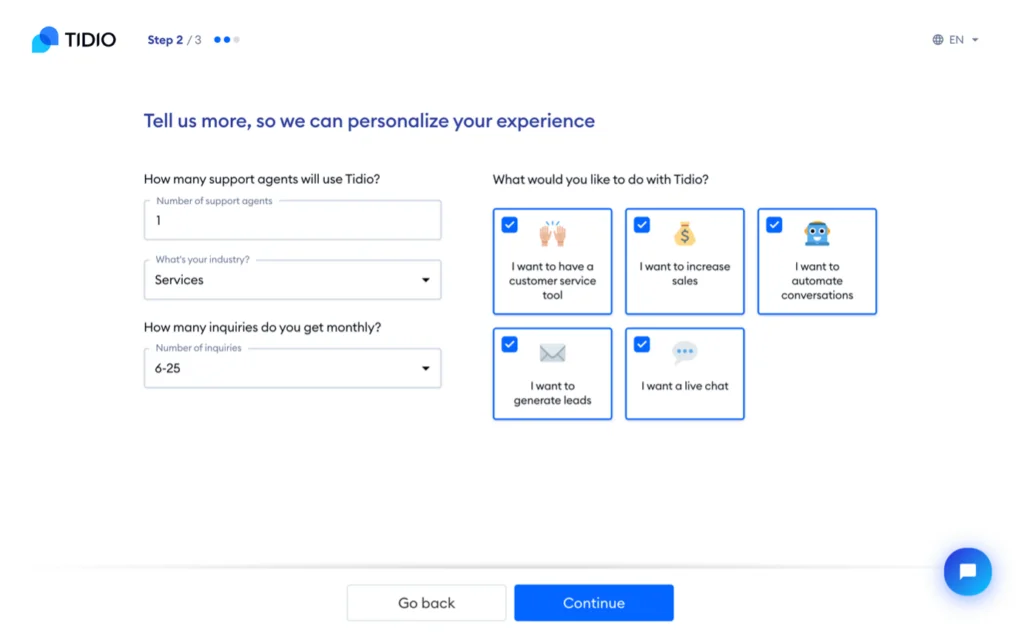
- เลือกหนึ่งในสามตัวเลือกที่คุณต้องการใช้สำหรับข้อความแรกของแชทบ็อตของคุณ โปรดทราบว่าคุณสามารถกำหนดข้อความเองโดยใช้ตัวเลือก 'ปรับแต่งข้อความนี้':
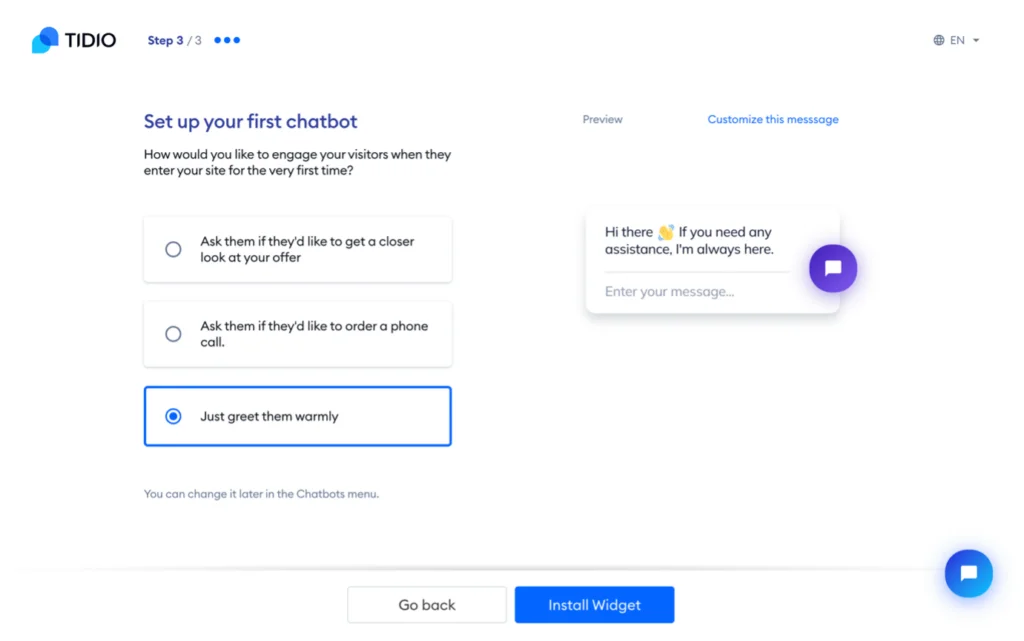
- หลังจากกดปุ่ม 'Install Widget' คุณจะถูกนำกลับไปที่แผงการดูแลระบบ WordPress ของคุณ:
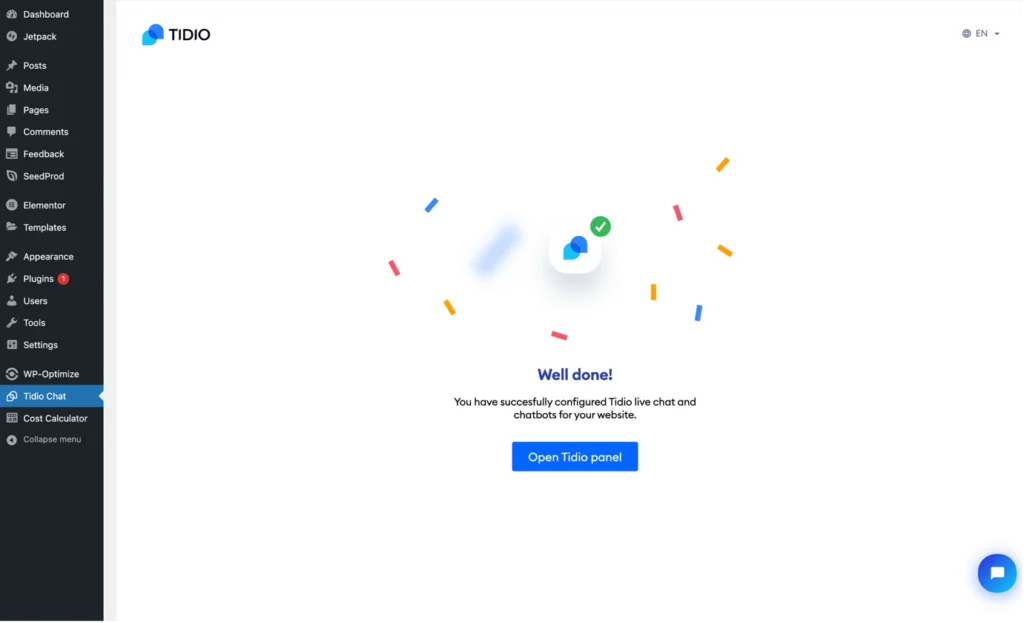
เพียงเท่านี้ วิดเจ็ตแชทสดและแชทบอทของคุณได้รับการติดตั้งบนไซต์ของคุณแล้ว หากคุณดูไซต์ของคุณ คุณจะเห็นป๊อปอัป "แชทกับเรา" ที่ด้านขวามือของหน้าจอ คลิกเพื่อเปิดหน้าต่างแชท:
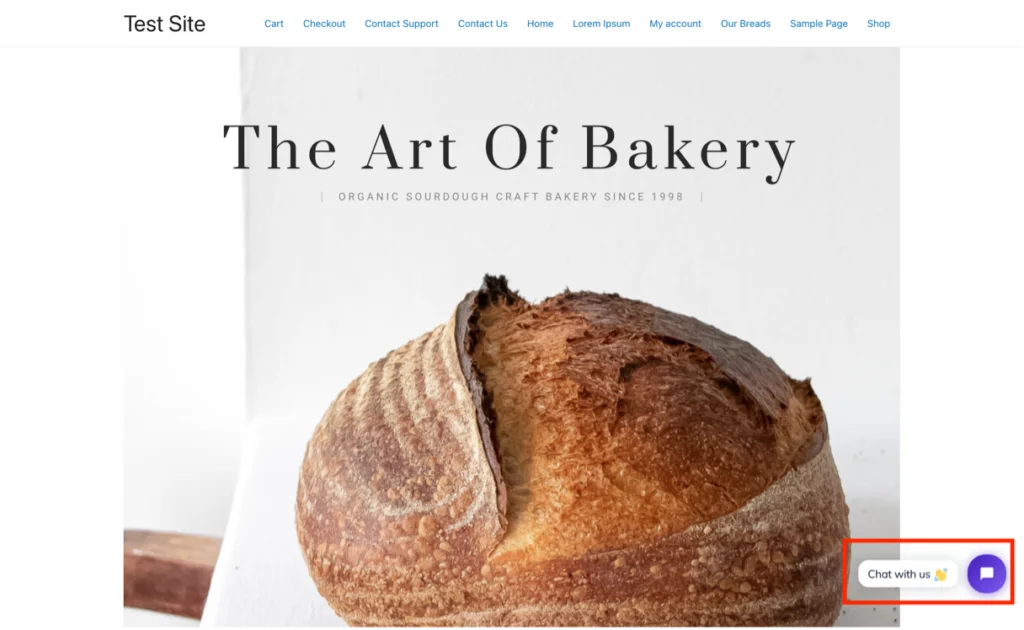
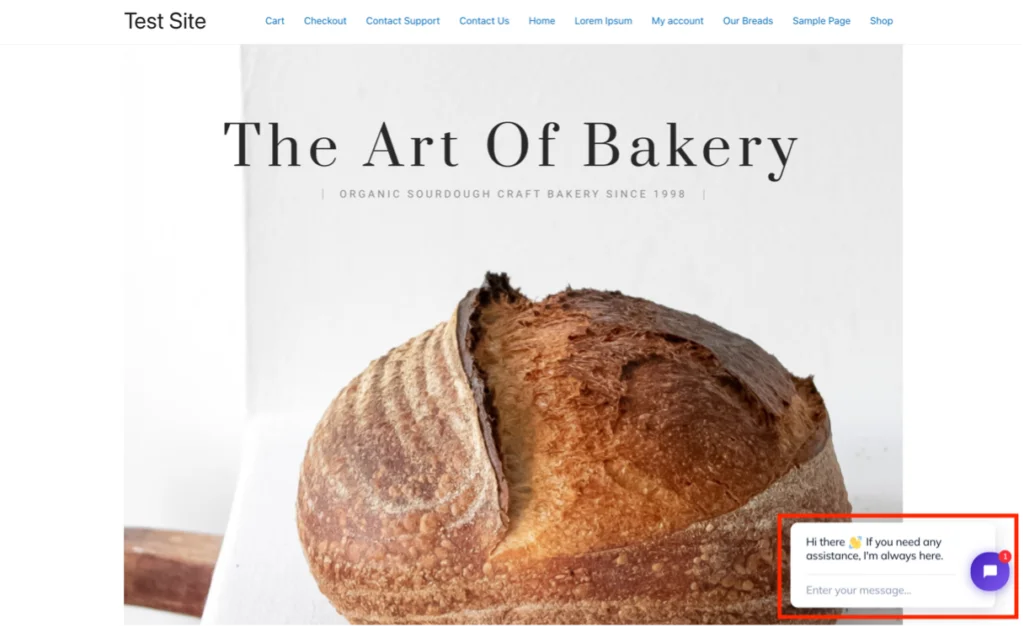
Tidio แชทสดในการดำเนินการ
แน่นอน ในขณะนี้ จะไม่มีอะไรเกิดขึ้นหากคุณพิมพ์บางอย่างลงในหน้าต่างแชท – คุณต้องอยู่ในแผง Tidio เพื่อแชทสดกับผู้เยี่ยมชมหรือตั้งค่าแชทบอทเพื่อตอบกลับ
การเข้าถึงแผง Tidio ทำได้ผ่านทางส่วน Tidio Chat ของแผงการดูแลระบบ WordPress ของคุณ – เพียงแค่คลิกปุ่ม 'เปิดแผง Tidio' สีฟ้าจะนำคุณไปยังหน้าแรกของแผง Tidio โปรดทราบว่านี่ไม่ใช่โฮสต์จริงใน WordPress แต่อยู่ในเว็บไซต์ Tidio:
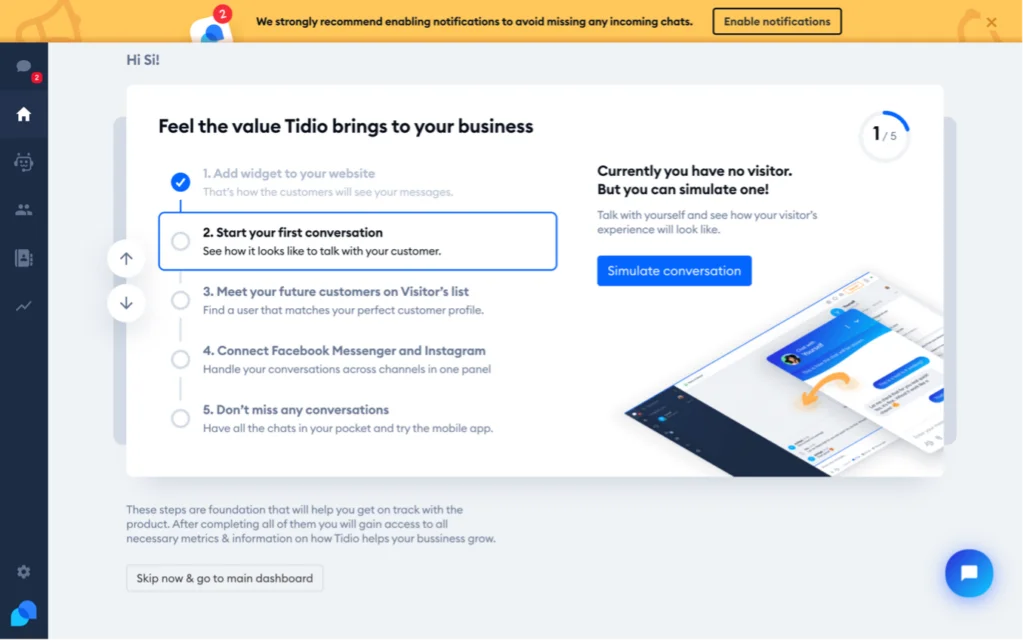
หากต้องการทดสอบฟีเจอร์แชทสด คุณสามารถใช้ปุ่ม 'จำลองการสนทนา' ซึ่งจะเปิดหน้าต่างแชทในแท็บเบราว์เซอร์ใหม่ ซึ่งจะแสดงคำทักทายต้อนรับที่กำหนดค่าไว้ก่อนหน้านี้และขอที่อยู่อีเมลของผู้เยี่ยมชม นอกจากนี้ยังให้ตัวเลือกแก่ผู้เยี่ยมชมในการสมัครรับจดหมายข่าวของคุณหากคุณมี
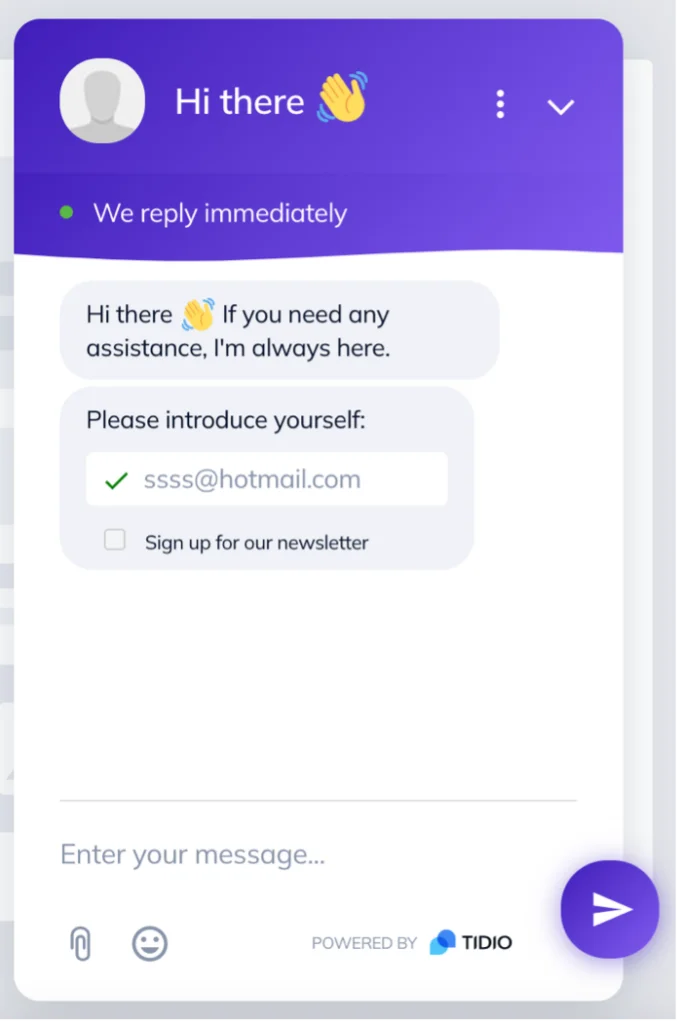
ดังนั้นในทันที คุณได้บันทึกที่อยู่อีเมลของผู้ใช้แล้ว และอย่างที่นักการตลาดทุกคนทราบ รายชื่ออีเมลเป็นทรัพย์สินที่สำคัญสำหรับธุรกิจ
เมื่อผู้ใช้ป้อนที่อยู่อีเมลแล้ว อีเมลจะปรากฏในแท็บการสนทนาของแผง Tidio พร้อมด้วยสิ่งอื่น ๆ ที่พวกเขาป้อน หากคุณเปิดใช้งานการแจ้งเตือนซึ่งแนะนำเป็นอย่างยิ่ง คุณจะได้รับการแจ้งเตือนการแชทที่เข้ามา:

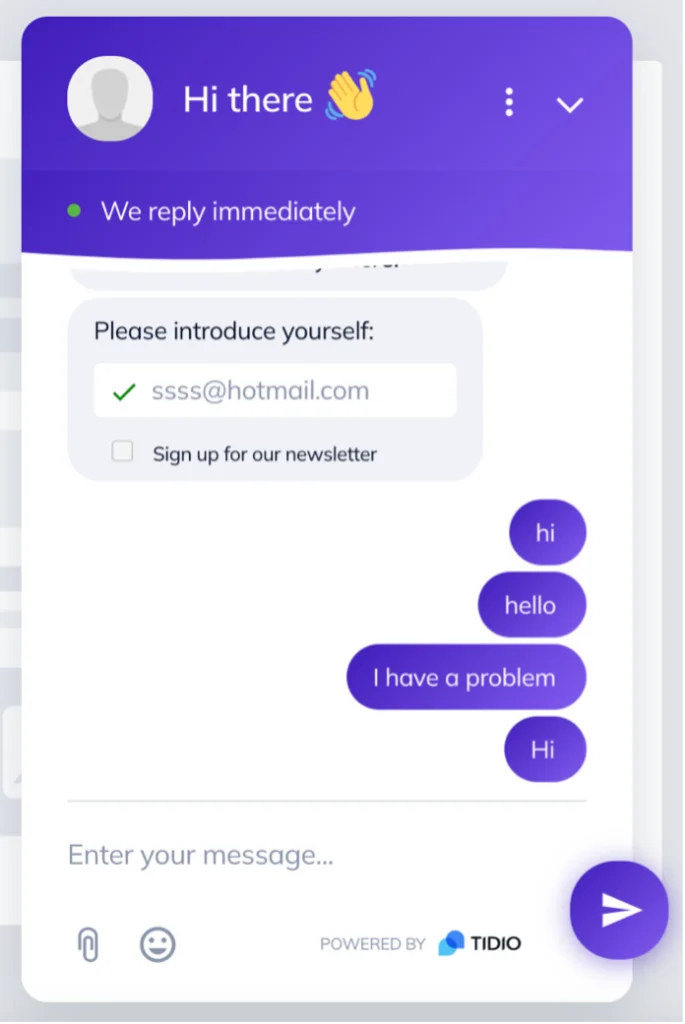
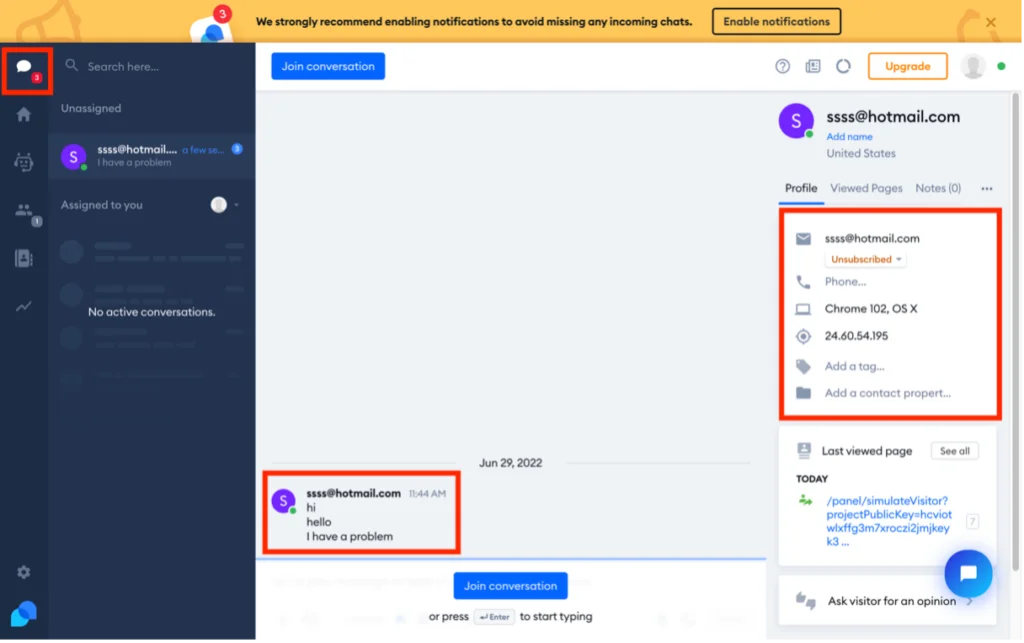
คุณจะสังเกตเห็นว่า Tidio ยังบันทึกประเภทเบราว์เซอร์ ที่อยู่ IP และหน้าไซต์ของคุณที่พวกเขาดูไว้ เช่นเดียวกับที่อยู่อีเมลของผู้เยี่ยมชม นอกจากนี้ยังเป็นไปได้ที่ผู้ดำเนินการแชทจะเพิ่มข้อมูลเพิ่มเติมในโปรไฟล์ของผู้เยี่ยมชม เช่น แท็ก คุณสมบัติการติดต่อ หรือชื่อ
หากต้องการตอบกลับแชท เพียงกดปุ่ม "เข้าร่วมการสนทนา" แล้วพิมพ์ข้อความ:
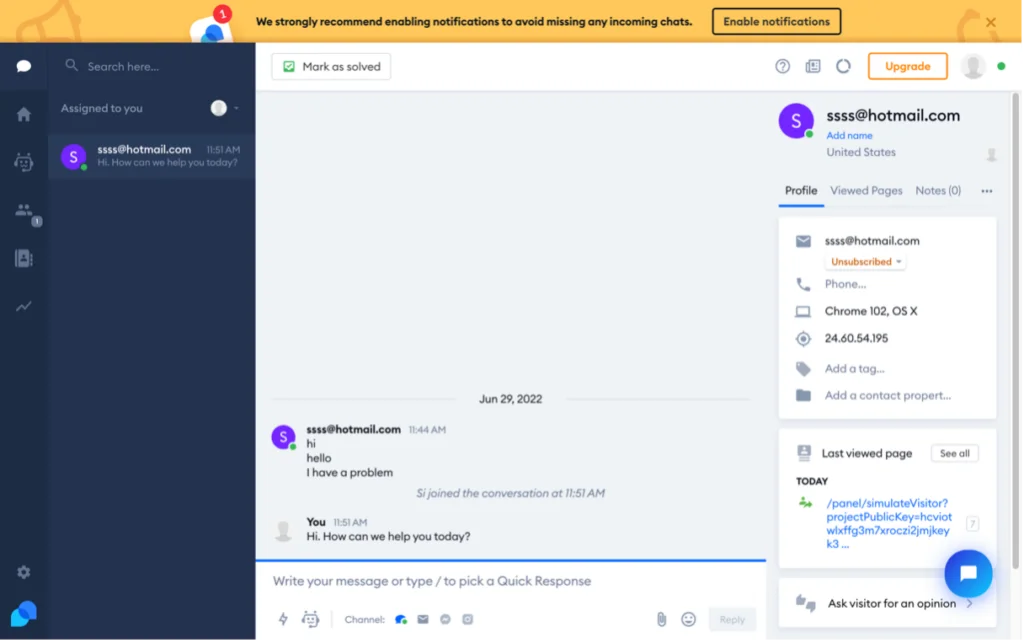
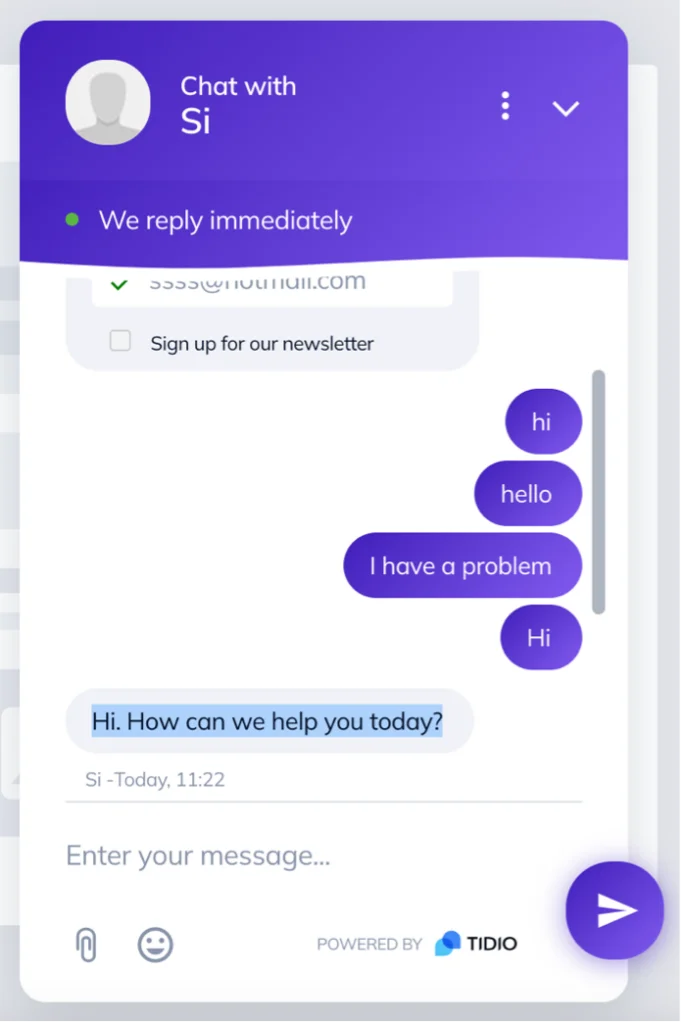
แชทสดกับ Tidio นั้นง่ายจริงๆ เมื่อการสนทนาเสร็จสิ้น จะสามารถทำเครื่องหมายว่าได้รับการแก้ไขแล้ว นอกจากนี้ยังสามารถดูการแชททั้งหมดที่แสดงโดยผู้ให้บริการแต่ละราย
Tidio Chatbots ในการดำเนินการ
การมีสิ่งอำนวยความสะดวกในการแชทสดบนเว็บไซต์ของคุณนั้นดีและดูดี แต่จำเป็นต้องมีใครสักคนที่พร้อมจะตอบกลับ ในทางกลับกัน chatbots ช่วยให้งานสื่อสารของผู้เยี่ยมชมเป็นแบบอัตโนมัติ
บทความต่อไปด้านล่าง
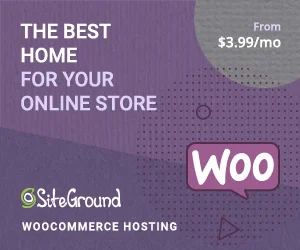
การเพิ่ม Chatbots โดยใช้เทมเพลต
การเพิ่มแชทบ็อตใน Tidio นั้นง่ายมาก ต้องขอบคุณเทมเพลตสำเร็จรูปที่หลากหลาย เทมเพลตเหล่านี้ครอบคลุมสถานการณ์ต่างๆ รวมถึงบอทสำหรับคำถามที่พบบ่อย เมื่อแชทสดของคุณถูกปิด การตอบกลับ ฯลฯ
แท็บ Chatbot ในแผง Tidio จะแสดงเทมเพลตที่พร้อมใช้งานซึ่งจัดกลุ่มเป็นหมวดหมู่ต่างๆ (เพิ่มยอดขาย สร้างโอกาสในการขาย หรือแก้ปัญหา):
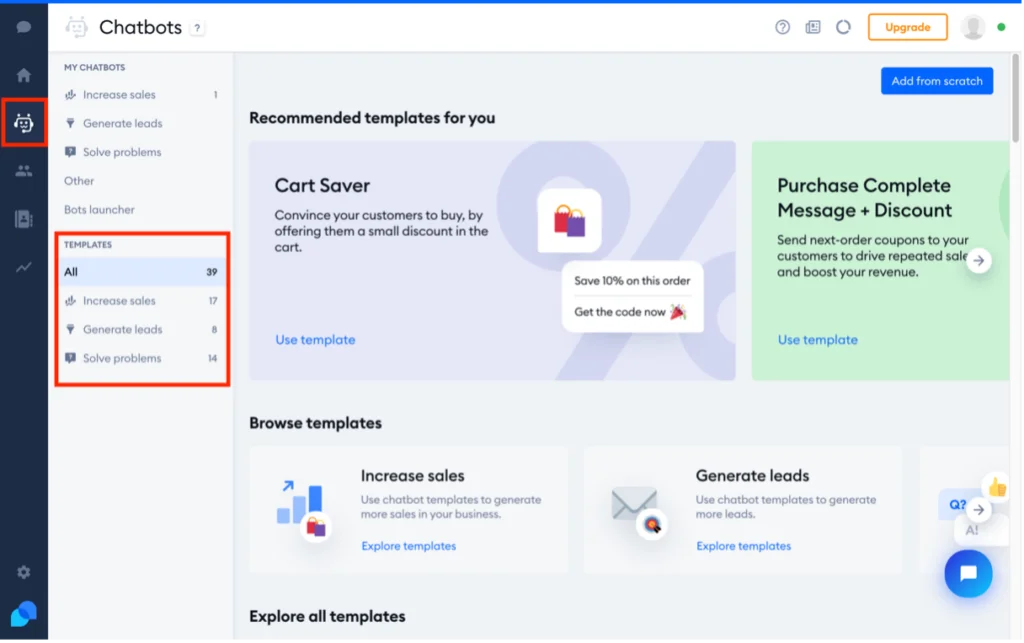
ในการใช้เทมเพลตใดๆ เพียงคลิกที่ปุ่ม 'ใช้เทมเพลต' ซึ่งจะปรากฏขึ้นเมื่อคุณวางเมาส์เหนืออันที่คุณต้องการ:
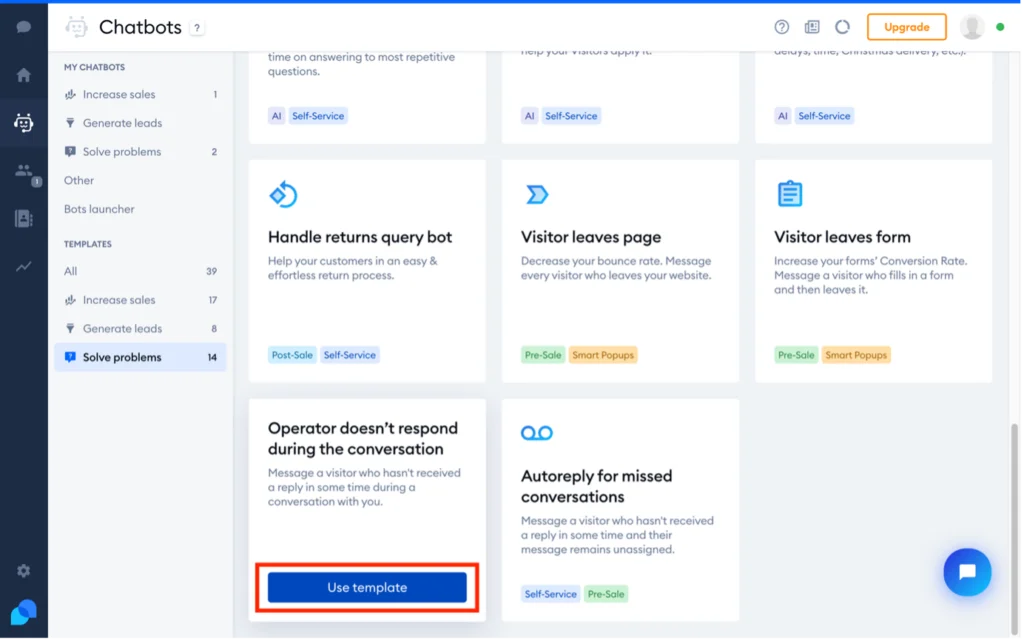
หลังจากคลิกที่ 'ใช้เทมเพลต' ป๊อปอัปจะให้คำอธิบายโดยละเอียดเกี่ยวกับเทมเพลต ในขณะที่ปุ่ม 'ทดสอบใช้งาน' ให้คุณเห็นการทำงานจริง เรียบร้อย ใช่ไหม ยิ่งไปกว่านั้น มันยังบอกคุณด้วยว่าแชทบอทจะทำงานอะไร และในตัวอย่างด้านล่าง คุณจะเห็นว่ามันเข้ากันได้กับแชทสด, Instagram และ Facebook Messenger:
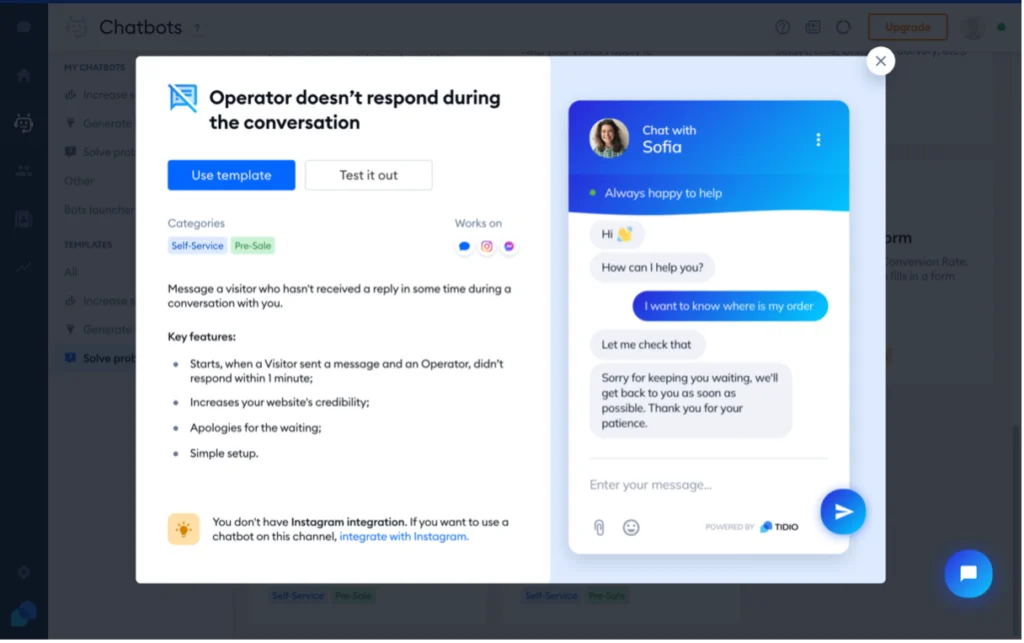
ขึ้นอยู่กับเทมเพลตที่ใช้ การกด 'ใช้เทมเพลต' อาจทำให้คุณต้องเพิ่มการกำหนดค่าเฉพาะ ตัวอย่างเช่น ในกรณีของเทมเพลต 'ตัวดำเนินการไม่ตอบสนองระหว่างการสนทนา' คุณสามารถปรับแต่งข้อความได้ดังนี้:
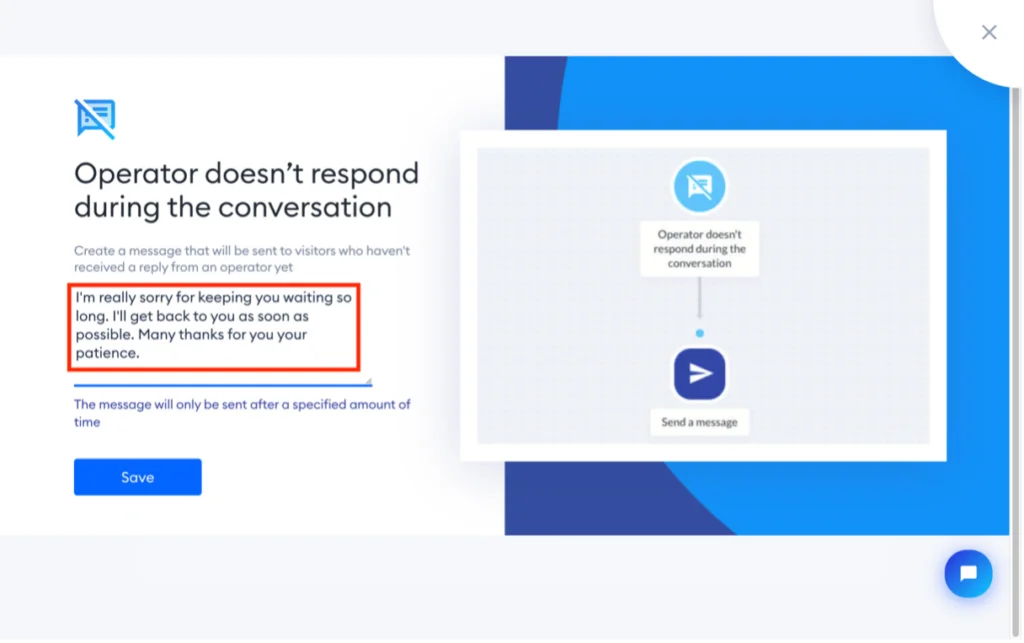
หลังจากบันทึกการกำหนดค่าและตัวเลือกแล้ว หน้าจอที่แสดง 'กระบวนการ' ของเทมเพลตจะปรากฏขึ้น:
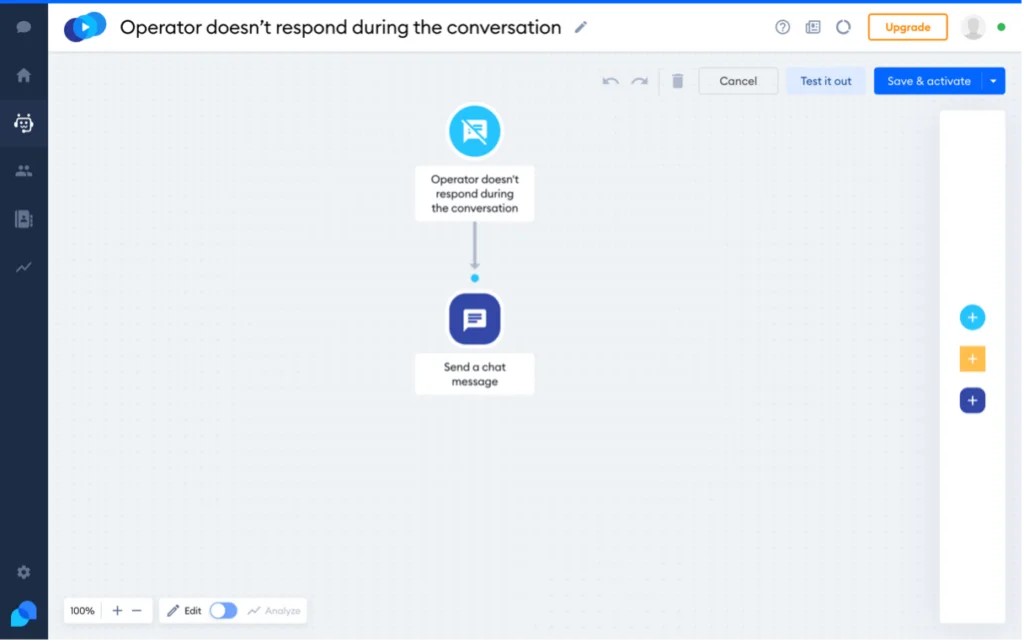
การกด 'บันทึกและเปิดใช้งาน' จะบันทึกเทมเพลตไปที่ 'My Chatbots' และตั้งค่าให้ใช้งานได้จริง แชทบอททั้งหมดที่คุณสร้างจะปรากฏที่นี่:
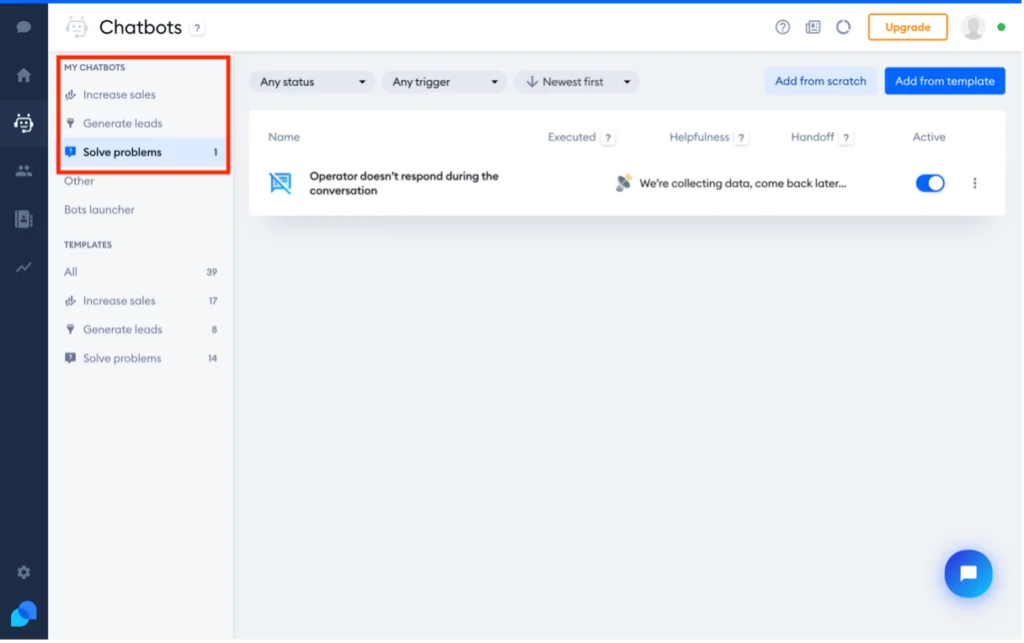
การสร้าง Chatbots แบบกำหนดเองและการปรับเปลี่ยนเทมเพลต
Tidio มีเครื่องมือสร้างแชทบ็อตที่ใช้งานง่าย ซึ่งเข้าถึงได้ผ่านตัวเลือก 'เพิ่มตั้งแต่เริ่มต้น' ในแผงแชทบอท หลังจากคลิกแล้ว หน้าจอจะปรากฏขึ้นเพื่อขอให้คุณตั้งชื่อแชทบ็อตและเลือกวิธีเปิดใช้งานจากตัวเลือกต่างๆ:
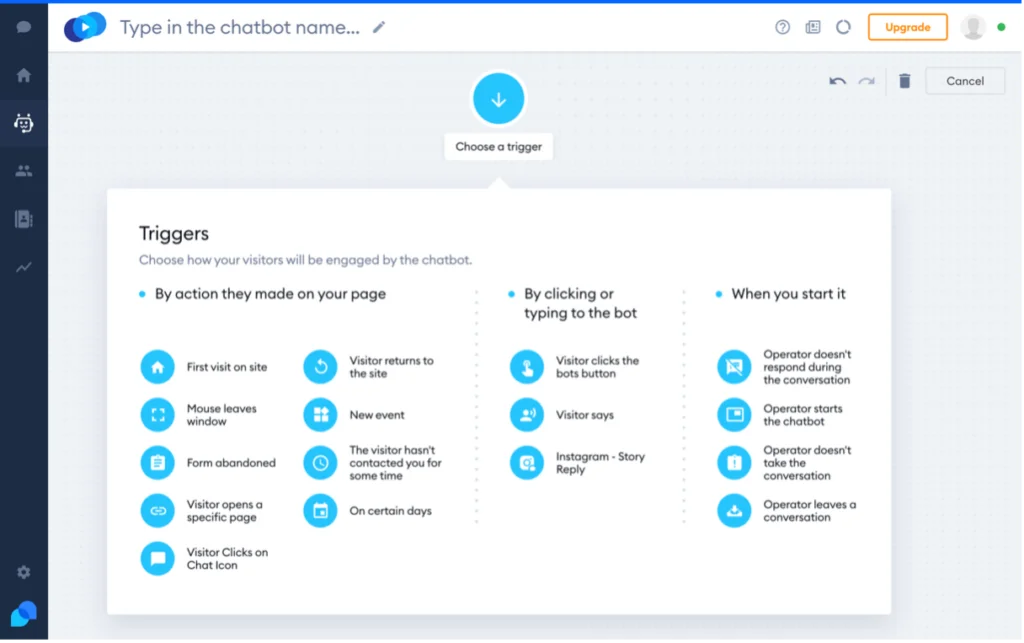
เมื่อคุณเลือกทริกเกอร์แล้ว Tidio จะนำคุณไปยังตัวสร้างโดยตรง ซึ่งคุณจะสร้างแชทบ็อตของคุณ:
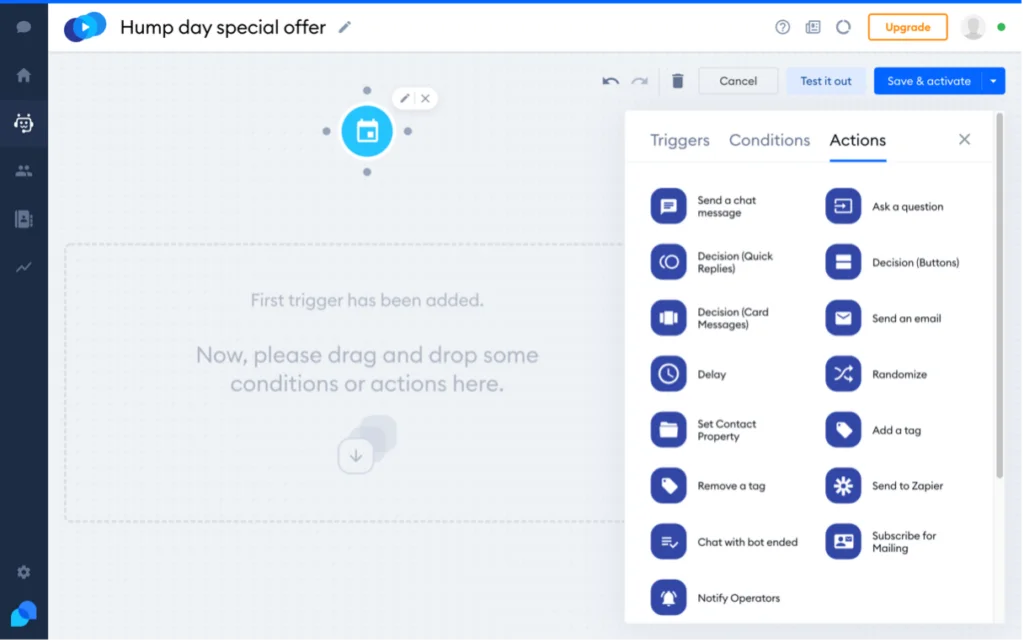
ทั้งหมดที่จำเป็นในตอนนี้คือการลากและวางเงื่อนไขและการดำเนินการที่คุณต้องการสำหรับแชทบ็อตของคุณไว้ที่ตรงกลาง
ตัวอย่างเช่น คุณสามารถเลือกทริกเกอร์ 'ผู้เข้าชมกลับมาที่ไซต์' เพื่อต้อนรับผู้เยี่ยมชมที่กลับมาที่เว็บไซต์ของคุณด้วยข้อความแชทโดยใช้ 'ส่งข้อความแชท':
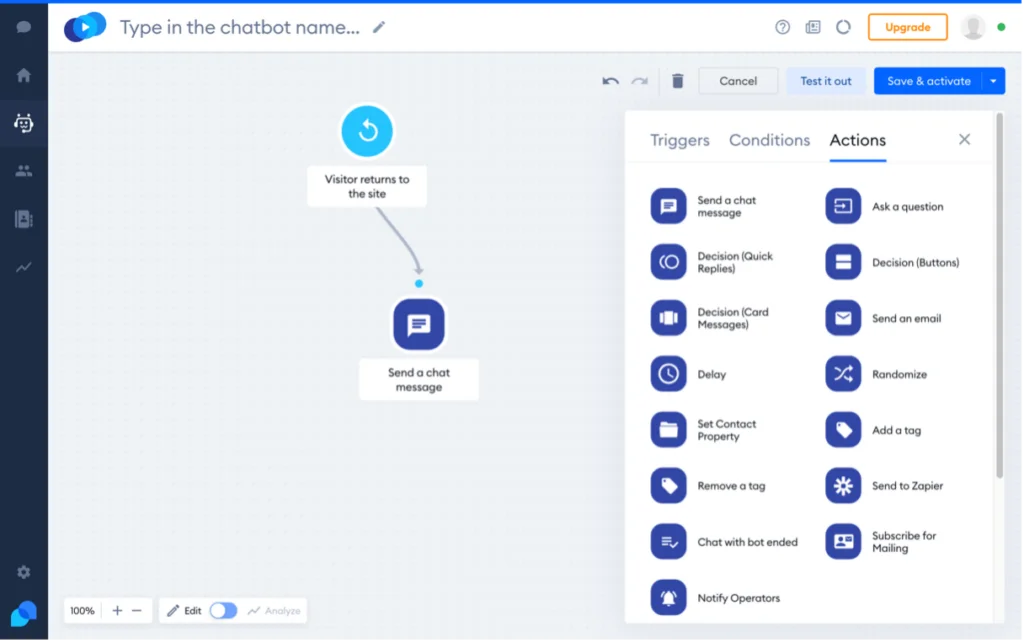
การคลิกที่ไอคอนสำหรับทริกเกอร์ การดำเนินการ และเงื่อนไขแต่ละรายการที่เลือกจะแสดงตัวเลือกที่มีให้สำหรับไอคอนนั้นๆ:
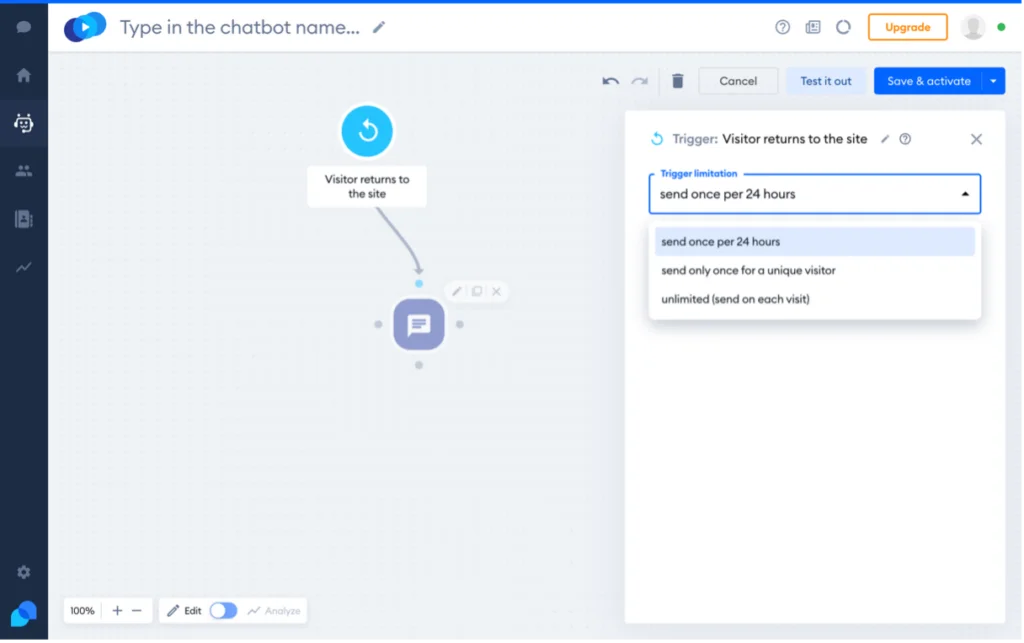
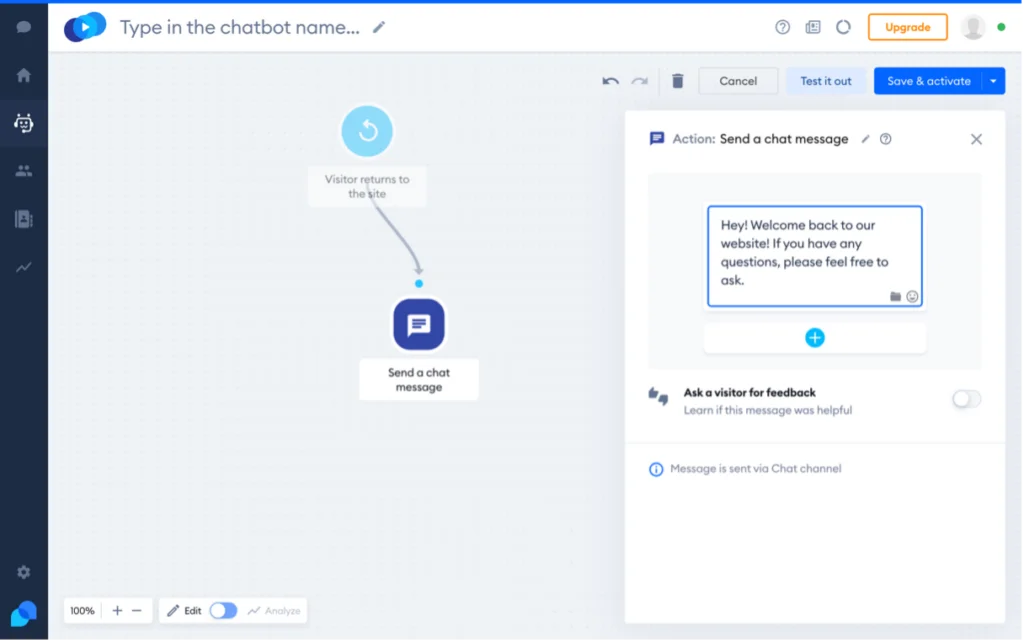
ปุ่ม "ทดสอบ" ช่วยให้คุณเห็นแชทบอททำงานจริงก่อนตั้งค่าให้ใช้งานจริง:
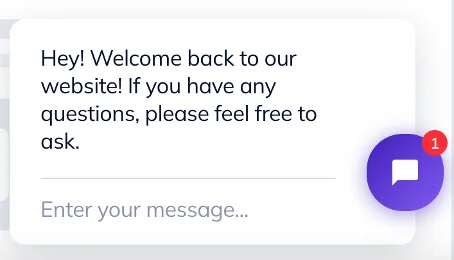
คุณสามารถสร้างบนแชทบอทของคุณเพิ่มเติมโดยเพิ่มการดำเนินการและเงื่อนไขอื่นๆ เพียงลากและวาง คลิกที่ไอคอนเพื่อเลือกตัวเลือกสำหรับแต่ละรายการ จากนั้นเชื่อมโยงโดยคลิกที่จุดเล็กๆ แล้วลากลูกศรไปยังตำแหน่งที่ต้องการความสัมพันธ์:
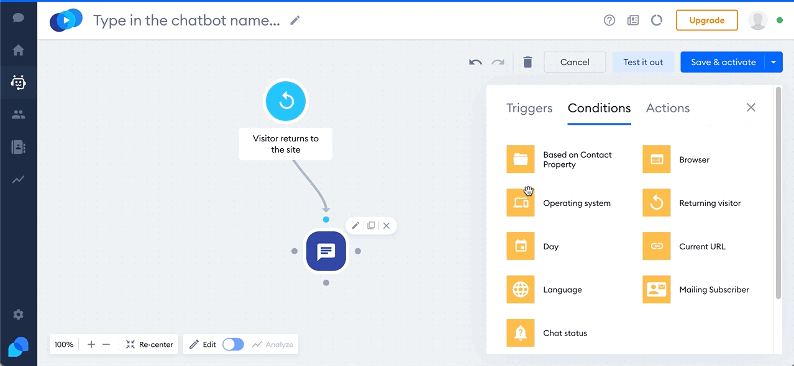
เมื่อคุณพอใจกับแชทบอทแล้ว คุณสามารถบันทึกและเปิดใช้งานได้
โปรดทราบว่าคุณปรับแต่งเทมเพลตได้ในลักษณะเดียวกันโดยใช้ปุ่มสีสามปุ่มที่มีสัญลักษณ์ + บนแผง 'กระบวนการ' ของเทมเพลต การคลิกที่รายการเหล่านั้นจะแสดงเมนูทริกเกอร์ เงื่อนไข และการดำเนินการ จากนั้นเพียงลากและวางไอคอนลงในเทมเพลตในลักษณะเดียวกับเมื่อสร้างแชทบ็อตแบบกำหนดเอง:
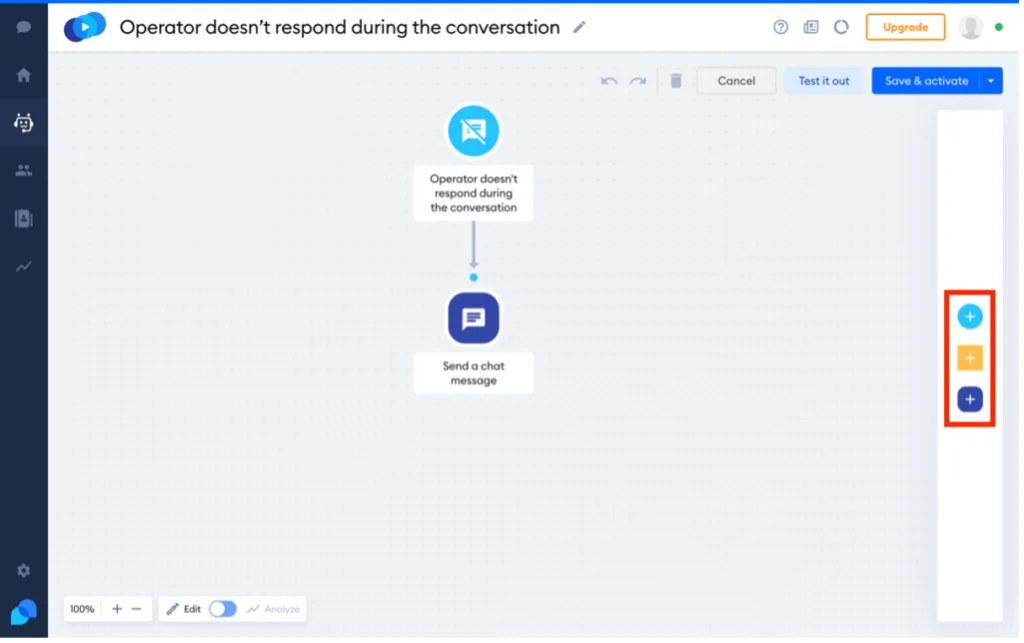
Tidio ชอบและไม่ชอบ
มีหลายสิ่งที่ชอบและไม่ชอบใน Tidio น้อยมาก:
ชอบ
- เอกสารที่ครอบคลุม
- กระบวนการตั้งค่าที่ง่ายมากและใช้งานง่าย
- เทมเพลตแชทบอทที่ปรับแต่งได้มากมาย
- เครื่องมือสร้างแชทบ็อตแบบลากและวางที่ใช้งานง่าย
- ตัวอย่างสดของแชทบอทและโปรแกรมจำลองการแชทเพื่อการทดสอบ
- รุ่นฟรีมีคุณสมบัติที่ยอดเยี่ยม
- แผนพรีเมียมมีราคาที่แข่งขันได้
- แผนพรีเมียมทดลองใช้ฟรี 7 วัน
ไม่ชอบ
พูดตรงๆ. ฉันชอบ Tidio จริงๆ และไม่สามารถคิดที่จะทำผิดอย่างสร้างสรรค์ได้ ฉันคิดว่าถ้าฉันต้องแยกผม ความจริงที่ว่าข้อมูลถูกเก็บไว้ในเซิร์ฟเวอร์ของ Tidio และไม่ใช่ใน WordPress อาจไม่ถูกใจทุกคน ที่กล่าวว่า Tidio มีหน้าที่ตามกฎหมายในการรักษาความปลอดภัยข้อมูล คุณสามารถอ่านเกี่ยวกับมาตรการที่พวกเขามีได้ที่นี่ นอกจากนี้ โซลูชันการแชทอื่นๆ อีกมากมายทำงานในลักษณะเดียวกัน
Tidio x WPlift – รับส่วนลด 15%
เพื่อนของเราจาก Tidio มีข้อเสนอมากมายสำหรับผู้อ่านของเราทุกคน หากคุณชอบ Tidio มากพอๆ กับที่เราทำ คุณสามารถรับส่วนลด 15% สำหรับ Tidio
คำตัดสินสุดท้าย
หากคุณกำลังมองหาวิธีง่ายๆ ในการเพิ่มฟังก์ชันแชทสดให้กับเว็บไซต์ WordPress ของคุณ Tidio เหมาะอย่างยิ่ง ด้วย Tidio คุณสามารถสร้างและจัดการแชทบอทและแชทสดหรือรวมทั้งสองอย่างเข้าด้วยกันเพื่อช่วยให้งานซ้ำๆ เป็นอัตโนมัติ จับลูกค้าเป้าหมาย และเพิ่มการแปลงการขายโดยใช้ทรัพยากรขั้นต่ำ
เนื่องจากแพลตฟอร์มนี้มีเวอร์ชันฟรีที่ยอดเยี่ยมและการอัปเกรดระดับพรีเมียมมีราคาไม่แพงมาก Tidio จึงเป็นตัวเลือกที่ยอดเยี่ยมสำหรับธุรกิจขนาดเล็กหรือสตาร์ทอัพที่ต้องการปรับปรุงประสบการณ์ผู้ใช้และผลกำไรของเว็บไซต์
Tidio สามารถทำได้มากกว่าที่ฉันสามารถครอบคลุมได้ในบทความนี้ ดังนั้น เราขอแนะนำให้คุณลองเล่นเวอร์ชันฟรีก่อนเพื่อดูว่ามันมีความสามารถอะไร จากนั้นคุณสามารถอัปเกรดเป็นแผนพรีเมียมเมื่อคุณต้องการคุณสมบัติพิเศษ
รับ Tidio
